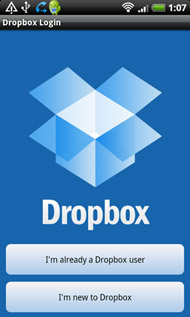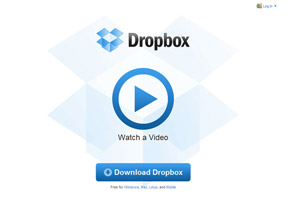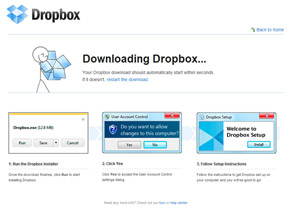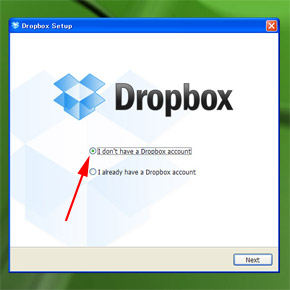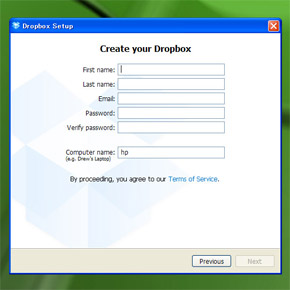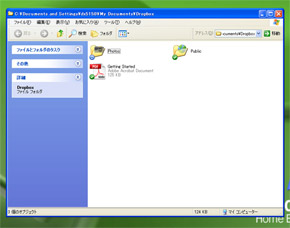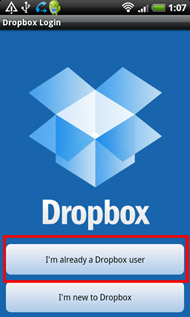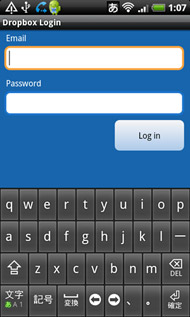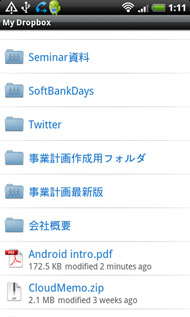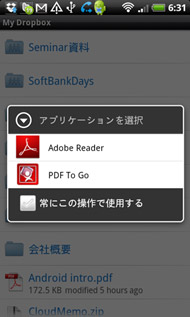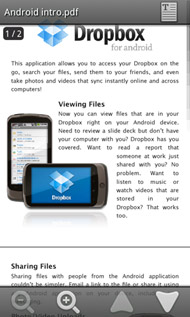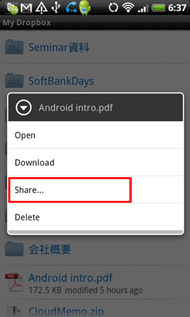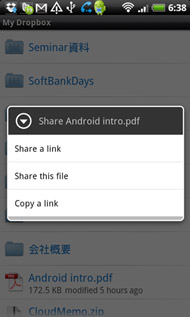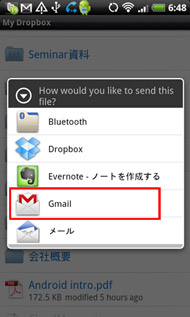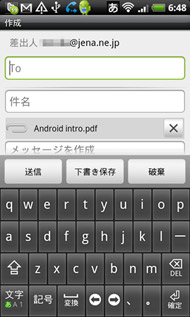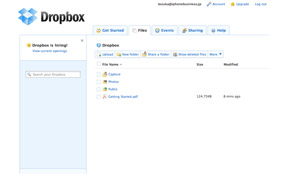仕事の情報共有にも役立つ――「Dropbox」のAndroidアプリを試す
PCの中にあるビジネスに必要なドキュメントやデータを、自分のスマートフォンでも閲覧したい――そんなときにお勧めなのがオンラインストレージサービスの活用だ。オンラインストレージを使うと、インターネット上に自分のファイルを保存でき、スマートフォンなどのさまざまな情報端末からそのファイルにアクセスできるようになる。
オンラインストレージサービスの種類はさまざまだが、今回紹介する「Dropbox」はシンプルな使い勝手が特徴で、初心者にも利用しやすい。PCで使う際には、専用フォルダに保存したいファイルをドロップするだけで、オンラインストレージにファイルがアップロードされる。専用フォルダとオンラインストレージは同期しており、フォルダ内にあるファイルを編集すれば、自動的にオンラインストレージにあるファイルも更新される。アップしたファイルをスマートフォンから見るための公式アプリも無償で提供されている。
仕事で使う資料をDropboxの専用フォルダに置いておくようにすれば、外出時のすきま時間にスマートフォンを使って資料に目を通すといったことが簡単にできる(ただし、ファイルを閲覧したり編集したりするためには、そのためのアプリが端末に入っている必要がある)。また、自分のオンラインストレージにあるファイルを他のユーザーと共有することも簡単なので、部署やチーム内での情報共有にも役立てられるだろう。
なお、社外のオンラインストレージに情報を置く行為は、企業のセキュリティポリシーによって利用できなかったり、どこまで活用できるかが変わってくる。こうした点に注意しつつ、活用を考えるとよいだろう。
- →Androidマーケットで「Dropbox」をダウンロードする(PCからはアクセスできません)
Dropbox活用の第1歩――PC向けソフトウェアをインストールする
Dropboxを使うために、まずはDropboxのWebサイトにアクセスしてDropboxのソフトウェアをPCにインストールしよう。初めてDropboxを使う場合は、インストール時にユーザーアカウントを取得する必要がある。この時に登録したメールアドレスとパスワードは、他のデバイスから自分のオンラインストレージにアクセスする際に必要になるので覚えておこう。
インストールを進めると、サービスプランの選択画面が出てくる。Dropboxには2Gバイトまでの保存容量を無料で使えるサービスプランと、最大50Gバイトまで利用可能な月間9ドル(年間99ドル)のプラン、最大100Gバイトまで利用可能な月間19ドル(年間199ドル)のプランがある。まずは、2Gバイトの無料プランで使い勝手を試してみるといいだろう。
インストールが終了すると、PC内にDropbox専用のフォルダが作成されているはずだ。Windows XPの場合だと、特にユーザーが設定を変更しなければ、マイドキュメントの中に「My Dropbox」という専用フォルダが作られる。
あとはこのMy Dropboxフォルダに保存したいファイルをドロップするだけだ。My DropboxフォルダとDropboxのオンラインストレージは常に同期しており、フォルダにファイルを追加したりフォルダ内のファイルを編集したりすると、自動的にオンラインストレージの内容も更新される。
AndroidでDropboxを利用する
PCの利用環境が整ったら、Android端末側の準備も行おう。DropboxのAndroid公式アプリは、Androidマーケット上で無償配布されている。
Androidアプリをインストールしたら、PCの設定時に登録した自分のアカウント情報(メールアドレスとパスワード)を入力してDropboxにログインしよう。すると、自分のDropboxフォルダにあるファイルがリストで表示される。
次に、閲覧したいファイルをタップすると、そのファイルを開けるアプリが自動的に立ち上がるか、いくつかのアプリが候補としてポップアップして選択できるようになる。
ただし、ファイルを開くアプリが端末に入っていない場合は、閲覧できないので注意しよう。例えば、Microsoft Office系のファイルを扱う際には、「Quickoffice」や「Documents To Go」といった対応アプリが必要になる(端末によってはこうしたアプリが最初から入っている場合もある)。
他人とファイルを共有する
アプリを使って他人と簡単にファイル共有することも可能だ。まず、リスト画面で他人と共有したいファイルを長押してみよう。するとメニューが表示されるので、その中の「Share…」を選択する。すると、「Share a link(リンクを共有する)」「Share this file(ファイルを共有する)」「Copy a link(リンクをコピーする)」のメニューが表示されるはずだ。
「Share a link」を選択すると、ファイルのダウンロードURLが生成され、それをGmailやTwitterといった任意のアプリケーションに受け渡すことができる。例えばチーム内でドキュメントを共有したいと思ったときは、Dropbox内にあるドキュメントのダウンロードURLを「Share a link」でGmailに受け継ぎ、チームメンバーにメールすればいい。
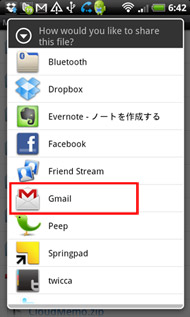
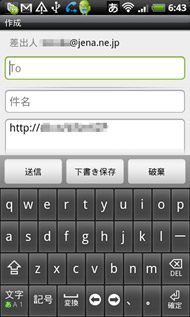 「Share a link」で「Gmail」を選択するとGmailのアプリが起動し、ファイルのダウンロードURLが記入された状態でメールの新規作成画面が現れる。また、「Copy a link」でダウンロードURLをコピーし、その後アプリを手動で立ち上げて、URLを貼り付けることも可能だ
「Share a link」で「Gmail」を選択するとGmailのアプリが起動し、ファイルのダウンロードURLが記入された状態でメールの新規作成画面が現れる。また、「Copy a link」でダウンロードURLをコピーし、その後アプリを手動で立ち上げて、URLを貼り付けることも可能だ一方、「Share this file」ではファイルそのものをGmailなどのアプリケーションに添付することが可能だ。テキストなどの軽いファイルであれば、こちらでもスムーズな共有ができるだろう。
他のアプリからファイルを受け取る
DropboxのAndroidアプリは、他のアプリからコンテンツを取り込んでアップロードすることも可能だ。例えば、Webブラウザでサイトを閲覧中に気になった画像や、端末のカメラで撮影したホワイトボードの写真などを、Dropboxに保存したりもできる。
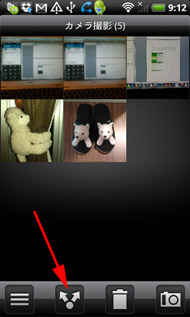
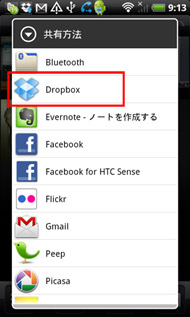
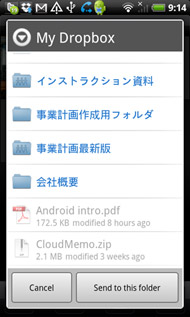 ギャラリーから「共有」ボタンを選択して共有方法で「Dropbox」を選択すると、Dropboxの中身が表示される。フォルダを選択すると選択した画像ファイルがDropboxの指定したフォルダ上にアップロードされる
ギャラリーから「共有」ボタンを選択して共有方法で「Dropbox」を選択すると、Dropboxの中身が表示される。フォルダを選択すると選択した画像ファイルがDropboxの指定したフォルダ上にアップロードされるWebブラウザでDropboxを利用する
Dropboxには、PCのWebブラウザからアクセスするWebサービス版も用意されており、アプリケーションがインストールされていない環境でもDropboxにアクセスできる。また、Webサービス版では細かな共有設定や削除されたファイルの復元、操作履歴の確認など、さまざまな機能が提供されている。
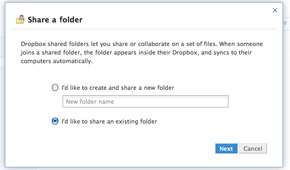
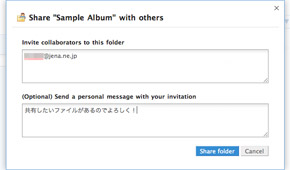 共有設定(sharing)では、フォルダの中身を他人と共有できる(ただし、フォルダ共有では共有相手がDropboxのアカウントを持っている必要がある)。既存もしくは新規のフォルダのいずれかを選択するとメール画面が立ち上がるので、共有したいユーザーのアドレスを入力しよう
共有設定(sharing)では、フォルダの中身を他人と共有できる(ただし、フォルダ共有では共有相手がDropboxのアカウントを持っている必要がある)。既存もしくは新規のフォルダのいずれかを選択するとメール画面が立ち上がるので、共有したいユーザーのアドレスを入力しよう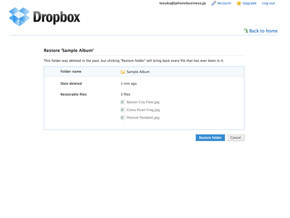
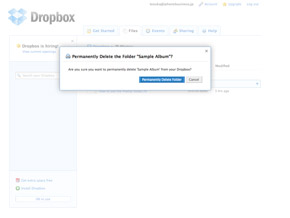 Dropboxの操作履歴を確認したり、削除されたファイルを復元することも可能だ。メニューから「Show deleted files」を選択して削除されたファイルを表示し、「Restore folder」を選択すると、ファイルを復元できる。なお、「Permanently Deleted Folder」を選択すると完全にDropbox上からファイルが完全に削除されてしまうので注意が必要だ
Dropboxの操作履歴を確認したり、削除されたファイルを復元することも可能だ。メニューから「Show deleted files」を選択して削除されたファイルを表示し、「Restore folder」を選択すると、ファイルを復元できる。なお、「Permanently Deleted Folder」を選択すると完全にDropbox上からファイルが完全に削除されてしまうので注意が必要だこのように、Dropboxでは、クラウド上のストレージと連携することにより、スマートフォンを通じてファイルにどこからでもアクセスし、他人と簡単にファイルを共有することができる。ビジネスの現場においても、こうした機能は生産性の向上や素早い情報共有に貢献してくれるだろう。
- →Androidマーケットで「Dropbox」をダウンロードする(PCからはアクセスできません)
関連記事
- 仕事アプリナビ
 クラウド系メモアプリで何でも記録しよう――Androidアプリ「Evernote」を試す
クラウド系メモアプリで何でも記録しよう――Androidアプリ「Evernote」を試す
クラウド系メモアプリをPCやスマートフォンで活用すれば、会議のメモをPCとスマートフォンの両方で共有できたりと、ビジネスでのスマートフォン活用の幅が広がる。今回は、Androidアプリ「Evernote」の使い方をレビューしながら、クラウド系メモアプリの便利さを紹介しよう。 機能、操作性ともに「twicca」「TWIDROYD」が秀逸――Android無料アプリ編
機能、操作性ともに「twicca」「TWIDROYD」が秀逸――Android無料アプリ編
Androidマーケットの拡大に伴い、Android版のTwitterクライアントにも魅力的なアプリがそろいつつある。今回はAndroidの無料アプリを5本ピックアップし、その使い勝手を検証する。
関連リンク
Copyright © ITmedia, Inc. All Rights Reserved.
アクセストップ10
- 貼り付ければOK、配線不要の小型ドライブレコーダー発売 スマート感知センサーで自動録画 (2024年04月25日)
- Evernoteからの乗り換えでオススメのメモアプリ5選 無料で使うならどれがいい? (2024年02月13日)
- Evernote、サービス継続を発表 日本法人の閉鎖で混乱 火消しに動くも、移行先に「Notion」選ぶ声 (2024年04月27日)
- シャープ、5月8日にスマートフォンAQUOSの新製品を発表 (2024年04月24日)
- スマホのバッテリー切れでもSuicaで改札通過できる? iPhoneで検証してみた (2024年04月27日)
- 中古スマホが突然使えなくなる事象を解消できる? 総務省が「ネットワーク利用制限」を原則禁止する方向で調整 (2024年04月25日)
- ドコモ、「Xperia 10 V」を5万8850円に値下げ 「iPhone 15(128GB)」の4.4万円割引が復活 (2024年04月25日)
- Evernote日本法人の解散、「アプリ終了」との誤解につながる サービス改悪、告知不足がユーザー離れに拍車 (2024年04月26日)
- モバイルSuicaのチャージや利用でポイントがたまる 「JRE POINT」をお得に活用しよう (2024年04月26日)
- スマホを携帯キャリアで買うのは損? 本体のみをお得に買う方法を解説 (2024年04月24日)